I denne vejledning diskuterer vi brugen af Weechat til Internet Relay Chats på Debian 10. Hvis du ikke er begyndt at bruge IRC, hjælper denne tutorial dig med at komme i gang:
Lad os starte helt i starten:
Hvad er IRC?
Før vi går ind på, hvordan vi bruger WeeChat til IRC, lad os definere et par udtryk, der gør det lettere at forstå alt, hvad vi skal diskutere:
IRC eller Internet Relay chat er en type applikationslagsprotokol, der bruges til at oprette og administrere IRC-netværk. IRC-netværk involverer en klient / server-model, der bruger en simpel IRC-klient som WeeChat og en server til at oprette forbindelse til netværket.
IRC-servere er ansvarlige for at transportere meddelelser til brugere i de tilsluttede IRC-kanaler. En samling af mere end en IRC-server udgør et IRC-netværk, der muliggør kommunikation i realtid mellem enheder.
IRC-netværk har kanaler, som brugerne kan deltage i og kommunikere inden for den specifikke kanal. Enhver registreret bruger i IRC-netværket kan oprette en kanal og dele den med andre brugere, der ønsker at deltage.
Brugere kan også oprette private kanaler, der normalt er private og skjulte. Et eksempel på en kanal er henholdsvis #debian eller #ubuntu til Debian og Ubuntu.
IRC-kanaler er normalt forud for et pundtegn # efterfulgt af kanalnavnet.
Brugere på et IRC-netværk styres af forskellige egenskaber såsom deres kaldenavn, brugernavn, IP-adresse og rigtige navn.
Et IRC-kaldenavn er et sæt tegn, som brugeren frit vælger. Kælenavne i et IRC-netværk skal være unikt for hver bruger. Du vil ofte høre dem kaldet et IRC-håndtag.
Brugernavnet er simpelthen en identifikator for den specifikke bruger, som adskiller sig fra kaldenavnet. Brugernavne behøver ikke nødvendigvis at være unikke.
IP er simpelthen internetadressen på den værtsenhed, hvorfra brugeren opretter forbindelse.
Det rigtige navn er en valgfri identifikator, der kan hjælpe med at identificere brugerens rigtige navn.
En typisk brugeridentitet på en IRC er som:
kaldenavn!brugernavn @ ipMed det grundlæggende spikret, lad os gå videre og diskutere, hvordan vi kan bruge WeeChat til at oprette forbindelse til IRC-netværk.
Introduktion til WeeChat
WeeChat er en enkel, kraftfuld og intuitiv C-sprogskrevet IRC-klient. WeeChat er platformoverskridende og kan køre på Windows, Linux og macOS. Det er meget fleksibelt og understøtter værktøjsintegration skrevet på andre programmeringssprog som Perl, Python og Ruby.
Da WeeChat er platform- og terminalbaseret, hvilket gør det til et populært valg for mange IRC-brugere. Det tillader terminaltilpasning og udvidelse ved hjælp af udvidelser.
Det giver dig også mulighed for at lade IRC-klienten køre i baggrunden, når du bruger terminalen til andre eksterne eller lokale sessioner.
Se det officielle WeeChat-websted for flere detaljer om dets muligheder:
https: // weechat.org
Vi skal installere WeeChat, før vi kan bruge det på vores system:
Sådan installeres WeeChat
Denne vejledning dækker kun WeeChat-installation på et Debian-system. Se den officielle dokumentation for andre installationsinstruktioner.
https: // weechat.org / doc /
WeeChat er tilgængelig i de officielle Debian-arkiver.
Start med at opdatere systemreposerne ved hjælp af kommandoen nedenfor:
sudo apt-get opdatering && sudo apt-get upgrade.Når vi har systemet opdateret, kan vi installere WeeChat ved hjælp af kommandoen:
sudo apt-get install weechat -yKører WeeChat
Når du har WeeChat installeret på dit system, kan du starte det ved at udføre kommandoen WeeChat i terminalen.
Denne kommando starter WeeChat-værktøjet som:
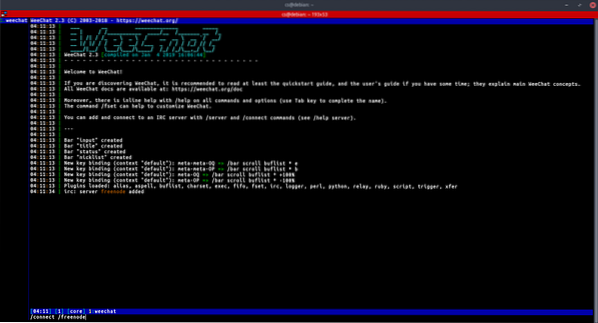
Sådan bruges WeeChat
Når du er klar til at bruge WeeChat, kan vi komme i gang. Den første ting, vi skal lære, er hvordan vi opretter forbindelse til en IRC-server.
Tilføj og opret forbindelse til en IRC-server
Før vi kan oprette forbindelse til en IRC-server ved hjælp af WeeChat, skal vi tilføje den ved hjælp af kommandoen / server:
Her er et eksempel på tilføjelse af en Freenode-server:
/ server tilføj freenode chat.freenode.netOvenstående kommando fortæller WeeChat at tilføje serverchat.freenode.net under navnet Freenode.
Du kan frit bruge ethvert passende navn til de servere, du tilføjer.
Når du har tilføjet en server, kan vi oprette forbindelse til den ved hjælp af kommandoen / connect:
For eksempel, for at oprette forbindelse til Freenode-serveren tilføjede vi:
/ tilslut freenodeNår du har oprettet forbindelse til en IRC-server, kan du slutte dig til alle tilgængelige kanaler på serveren ved hjælp af kommandoen / join som:
For eksempel at deltage i Debian IRC-kanalen:
/ tilmeld dig #debianFor at efterlade en kanal eller dele en kanal, der holder bufferen åben, kan du bruge kommandoen:
/ del [besked]Brug kommandoen / luk for at lukke og forlade kanalen helt.
/tætHåndtering af kanalbuffere
En buffer henviser til en komponent, der er knyttet til et plugin ved hjælp af en numerisk værdi, en kategori og et navn. Et vindue er en visning af en buffer. WeeChat viser som standard kun et vindue på en buffer. Du kan dog opdele vinduer for at se flere vinduer med flere buffere i en enkelt forekomst.
Tjek IRC-dokumentationen for at lære mere om buffere og windows.
https: // moderne.ircdocs.hest/
Du kan bruge følgende kommandoer til at administrere buffere og windows.
Brug kommandoen til buffer:
/ bufferTil Windows skal du bruge kommandoen:
/ vinduerHvis du f.eks. Vil opdele din skærm i et stort vindue, skal du bruge kommandoen:
/ vinduesplitv 30Du kan fjerne split ved at flette windows ved hjælp af kommandoen:
/ vindue fletteFor at skifte mellem buffere kan du ringe til dem ved hjælp af nummeret eller deres navn. For eksempel at skifte til henholdsvis buffer en eller buffer #debian:
/ buffer 1 eller / buffer #debianWeeChat understøtter også genveje til at navigere mellem buffere. Brug for eksempel ALT + -nummeret, hvor nummeret er bufferen, du kan skifte til.
BEMÆRK: WeeChat viser som standard ikke buffernavne eller -numre. skal du installere buffer.pl plugin for at aktivere denne funktion. Tjek, hvordan du installerer et WeeChat-plugin nedenfor.
Afsendelse af private beskeder fra IRC
Du kan åbne en buffer for at sende en privat besked til en bestemt bruger i en IRC-kanal.
Den generelle syntaks er:
/ msg nick-beskedHvis du f.eks. Vil sende en besked til en linuxhint-bruger, skal du bruge kommandoen:
/ msg linuxhint “Tjek andre artikler for at få mere viden”Hvis du vil oprette en konsekvent buffer til afsendelse af private beskeder, kan du bruge kommandoen / query.
For eksempel:
/ forespørgsel linuxhintKommandoen ovenfor åbner en samtalebuffer mellem dig og den angivne bruger.
Sådan konfigureres WeeChat
WeeChat er et nyttigt værktøj til IRC. Det giver en bred vifte af værktøjer og konfigurationer. Du kan redigere konfigurationsfilen i ~ /.weechat eller brug kommandoer til at redigere konfigurationen.
WeeChat konfigurerer kommandoer
Du bruger hovedsageligt WeeChat-kommandoer til at interagere med brugere og udføre konfigurationer.
Alle Weechat-kommandoer har en forudgående skråstreg (/), hvor de fleste kommandoer understøttes inden for IRC-kanaler.
Nogle af WeeChat-kommandoer inkluderer:
- / help - det viser tilgængelige kommandoer eller hjælper til en bestemt bestået kommando.
- / quit - lukker WeeChat-sessioner.
- / close - afslutter en bestemt buffer i WeeChat.
- / join - slutter sig til en specificeret kanal.
- /Frk.- sender en privat besked til en bestemt bruger i den aktuelle buffer.
- / forespørgsel - åbner en privat buffer til den specifikke bruger.
- / kick - fjerner en bruger fra en kanal.
- / ban - forbyder en bestemt bruger fra en kanal.
- / kickban - sparker ud og forbyder en bruger fra kanalen.
- / topic - angiver emnekanal.
- / whois - viser oplysninger om en bestemt bruger.
- / part - forlader kanalen, men afslutter ikke bufferen.
Dette er nogle af de kommandoer, du kan bruge til at interagere og konfigurere WeeChat. For at lære mere, se den officielle dokumentation.
https: // weechat.org / filer / doc / stabil / weechat_quickstart.da.html # buffer_vindue
Sådan installeres WeeChat-plugins
WeeChat giver dig mulighed for at udvide funktioner og funktionalitet ved hjælp af plugins, som i det væsentlige er ændringer eller udvidelser af WeeChat-værktøjet. For at installere et plugin bruger vi kommandoen / script.
For eksempel at installere buffer plugin:
/ scriptinstallationsbuffer.plDu skal altid angive navnet på pluginet, inklusive udvidelsen.
Hvis du vil se alle tilgængelige scripts, skal du bruge kommandoen / script uden argumenter.
For at få en liste over alle WeeChat-scripts, brug ressourcen nedenfor:
https: // weechat.org / scripts /
Sådan konfigureres IRC-kaldenavn og brugernavn
Du kan også indstille standardnavnet og brugernavnet, som WeeChat bruger på connect. Dette fjerner stresset med at opsætte kaldenavnet eller brugernavnet hver gang du opretter forbindelse til et netværk.
For at indstille et standard kaldenavn skal du bruge kommandoen:
/ sæt irc.server_default.nicks "ditnavn"BEMÆRK: Du kan videregive et sæt kælenavne, hvis et af dem.
For at indstille et standardbrugernavn skal du bruge kommandoen:
/ sæt irc.server_default.brugernavn "dit brugernavn"For at ændre et allerede tilsluttet kaldenavn skal du bruge kommandoen / nick som:
/ nick mynewnicknameKonklusion
Vi har gennemgået, hvad IRC-netværk er, det grundlæggende i, hvordan de fungerer, og hvordan man installerer en IRC-klient på Debian-systemer og bruger den til at oprette forbindelse til IRC-netværk. Selvom denne tutorial er kort og hurtig, dækker den alt hvad du behøver for at komme i gang med IRC.
For at lære mere om IRC (er), se andre IRC-tutorials på vores hjemmeside.
 Phenquestions
Phenquestions


